1. Czym jest Wake-on-LAN (WoL)?
WoL to technologia, która pozwala na zdalne włączanie komputera PC poprzez wysłanie specjalnego pakietu sieciowego zwanego „Magic Packet”. Jest przydatna w różnych sytuacjach, takich jak zdalne zarządzanie serwerem lub dostęp do komputera służbowego z domu.
2. Sprawdzanie sprzętu zgodnego z WoL
Aby używać WoL, karta sieciowa i płyta główna muszą obsługiwać tę funkcję. Możesz to sprawdzić za pomocą polecenia ethtool.
Jak sprawdzić kartę sieciową
- Uruchom
ethtool <nazwa urządzenia sieciowego>, aby sprawdzić, czy WoL jest obsługiwane. Jeśli wynik zawiera „Supports Wake-on: g”, oznacza to, że urządzenie obsługuje budzenie na podstawie Magic Packet. - Jeśli wynik zawiera „d: Disabled”, WoL może być wyłączone w BIOS-ie lub sterowniku karty sieciowej. Postępuj zgodnie z krokami rozwiązywania problemów opisanymi później, aby zweryfikować i włączyć ustawienie.
3. Włączanie WoL w BIOS
Musisz włączyć WoL w ustawieniach BIOS. Oto ogólne kroki:
Kroki do włączenia WoL w BIOS
- Uruchom ponownie komputer PC i wejdź do BIOS-u, naciskając klawisz
F2,F12,Dellub podobny. - Znajdź i włącz opcję „Wake-on-LAN” lub „Wake on PCI Event”.
- Jeśli istnieje tryb „Deep Sleep”, wyłączenie go może poprawić działanie WoL.
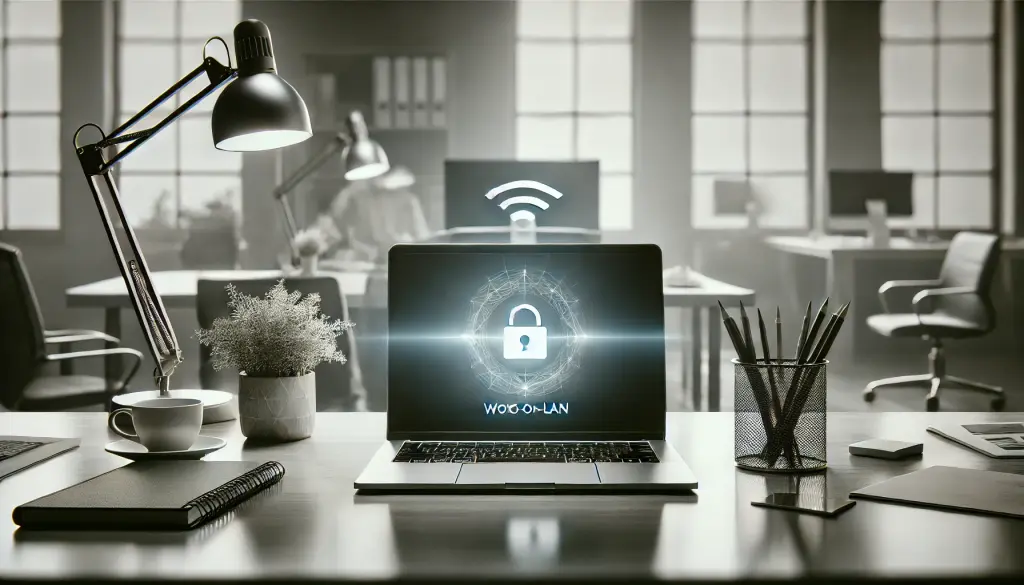
4. Konfigurowanie WoL na Ubuntu
Na Ubuntu możesz włączyć WoL za pomocą NetworkManager lub ethtool.
Włączanie WoL za pomocą NetworkManager
- Sprawdź nazwę bieżącego połączenia za pomocą
nmcli connection showi włącz WoL za pomocą następującego polecenia:
nmcli connection modify "<connection name>" 802-3-ethernet.wake-on-lan magic
Włączanie WoL za pomocą ethtool
- Włącz budzenie na podstawie Magic Packet za pomocą
ethtool --change <nazwa urządzenia sieciowego> wol g. - Aby ustawienie było trwałe, dodaj
up ethtool -s <nazwa urządzenia> wol gdo pliku/etc/network/interfaceslub utwórz jednostkę systemd, aby zastosować je automatycznie podczas uruchamiania.
5. Typowe komunikaty błędów i ich rozwiązania
Oto kilka typowych komunikatów błędów, które możesz napotkać podczas konfigurowania WoL, wraz z ich przyczynami i rozwiązaniami.
netlink error: cannot enable unsupported WoL mode
- Przyczyna: Ten błąd występuje, jeśli karta sieciowa lub BIOS nie obsługuje WoL.
- Rozwiązanie: Sprawdź, czy WoL jest włączone w BIOS-ie. Jeśli sprzęt nie obsługuje tej funkcji, rozważ użycie karty sieciowej zgodnej z WoL.
Wake-on: d jest wyświetlane
- Przyczyna: WoL jest wyłączone.
- Rozwiązanie: Włącz WoL w BIOS-ie i użyj polecenia
ethtool --change <nazwa urządzenia> wol g, aby je włączyć. Jeśli pozostaje wyłączone, sprawdź ustawienia trwałości w konfiguracji sieci.
Magic Packet nie jest odbierany
- Przyczyna: Konfiguracja sieci lub router może blokować pakiety rozgłoszeniowe WoL.
- Rozwiązanie: Użyj
tcpdump -i <nazwa urządzenia sieciowego> 'udp and port 9', aby sprawdzić, czy Magic Packety są odbierane. Upewnij się również, że WoL działa w tej samej sieci.
Lampka linku nie świeci
- Przyczyna: Karta sieciowa nie otrzymuje zasilania.
- Rozwiązanie: Sprawdź ustawienia BIOS, aby upewnić się, że tryby Deep Sleep lub oszczędzania energii są wyłączone, co pozwoli WoL działać poprawnie.

6. Testowanie i uruchamianie WoL zdalnie
Po skonfigurowaniu WoL możesz przetestować, czy działa poprawnie, wysyłając Magic Packet za pomocą wakeonlan lub etherwake.
Instalowanie i używanie narzędzia wakeonlan
- Zainstaluj narzędzie
wakeonlan:
sudo apt install wakeonlan
- Wyślij Magic Packet do określonego adresu MAC za pomocą następującego polecenia:
wakeonlan <MAC address>
- Możesz również użyć etherwake za pomocą następującego polecenia:
sudo etherwake <adres MAC>To wyśle Magic Packet i zweryfikuje, czy WoL działa poprawnie.
7. Rozwiązywanie problemów i dodatkowe informacje
Oto kilka dodatkowych wskazówek dotyczących rozwiązywania problemów, aby zapewnić płynne działanie konfiguracji WoL.
Sprawdź zasilanie sieciowe: WoL zazwyczaj nie działa przy zasilaniu bateryjnym. Jeśli używasz laptopa, upewnij się, że jest podłączony do źródła zasilania AC.
Spójność w narzędziach zarządzania siecią:* Czasami NetworkManager lub systemd‑networkd mogą nadpisywać ustawienia WoL. Upewnij się, że konfiguracje WoL są poprawnie ustawione we wszystkich narzędziach zarządzania siecią.



